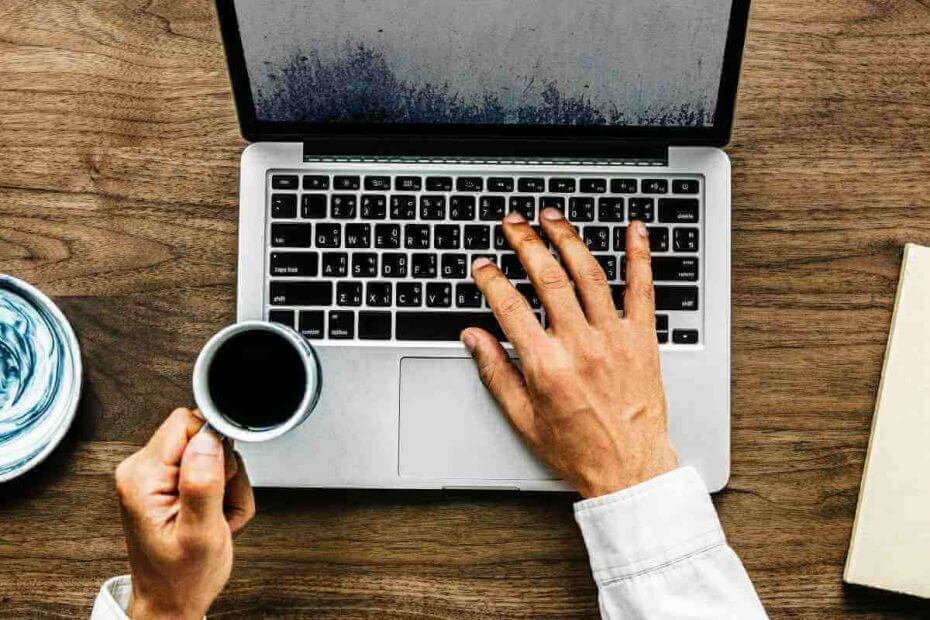- A Microsoft Edge felolvasás funkciója lehetővé teszi, hogy könyvet olvasás nélkül is élvezhessen.
- Használhat egy másik, harmadik féltől származó programot, amely képes beszédet olvasni az alábbiakban felsoroltakhoz hasonlóan.
- Az él a szövegfelolvasás funkcióhoz tartozik egy eszköztár is a lejátszás vezérléséhez.
- Ha fel szeretne olvasni a Microsoft Edge-ben, kövesse a gyors lépéseket.
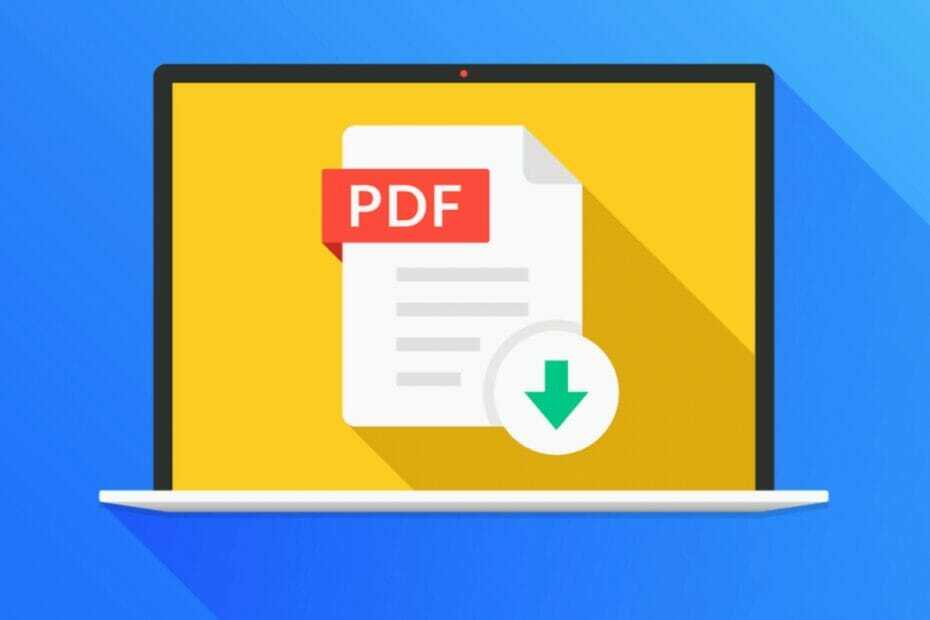
Megérdemel egy jobb böngészőt! 350 millió ember használja naponta az Operát, egy teljes körű navigációs élményt, amely különféle beépített csomagokkal, megnövelt erőforrás-fogyasztással és remek dizájnnal rendelkezik.Az Opera a következőket teheti:
- Könnyű migráció: használja az Opera asszisztenst a kilépő adatok, például könyvjelzők, jelszavak stb.
- Optimalizálja az erőforrás-felhasználást: a RAM-memóriáját hatékonyabban használják, mint a Chrome
- Fokozott adatvédelem: ingyenes és korlátlan VPN integrálva
- Nincs hirdetés: a beépített Ad Blocker felgyorsítja az oldalak betöltését és véd az adatbányászat ellen
- Töltse le az Operát
Az e-könyvek fontos szerepet játszanak a Windows 10 ökoszisztéma. A Microsoft már támogatja a natív e-könyvek integrációját az operációs rendszerbe. 2019 áprilisáig a Microsoft Store egy speciális ebook szekciónak is otthont adott.
A Windows 10 új szintre emeli a natív ebook élményt, mivel az Edge böngésző mostantól hangosan olvashatja el az e-könyveket.
A szövegfelolvasás engedélyezéséhez a Microsoft Edge szolgáltatásban nyomja meg a Böngésző jobb felső sarkában található Felolvasás gombot, dőljön hátra, lazítson és hallgasson. Az Edge kiemeli az olvasott szavakat is.
Gyors tipp:
Ha megbízható eszközt keres e-könyveinek hangos elolvasásához, javasoljuk az Adobe Acrobat Reader DC alkalmazást. Ne feledje, hogy a felolvasás funkció csak az Adobe Acrobat Reader asztali verziójában érhető el.
Az Adobe kisegítő lehetőségeinek testreszabásához lépjen a Szerkesztés> Kisegítő lehetőségek> Telepítő asszisztens elemre, és indítsa el az Kisegítő lehetőségek beállítási segédjét.

Adobe Acrobat Reader
Olvassa el kedvenc e-könyveit az Adobe Acobat Reader segítségével, és hagyja, hogy a szoftver hangosan elolvassa őket.
Hogyan engedhetem meg, hogy a Microsoft Edge felolvassa az e-könyveimet?
- Először emelje ki a szövegnek azt a részét, amelyet fel akar olvasni.
- Azután, Jobb klikk Rajta.
- Választ Hangosan olvas az opciók menüből.
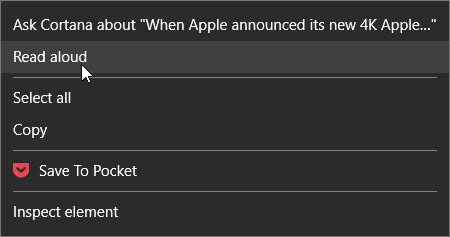
- A számítógép elkezdi hangosan felolvasni a szöveget.
- Lesz egy eszköztár a lejátszás vezérléséhez is.
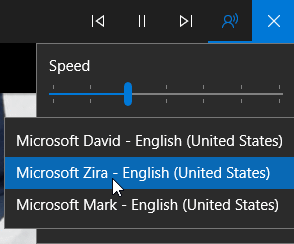
Ez az új, az Edge-ben felolvasott funkció támogatja az összes nem tárolt EPUB fájlt. Egyelőre a támogatott nyelvek listája a következő nyelvekre korlátozódik:
r-EG, ca-ES, da-DK, de-DE, en-AU, en-CA, en-GB, en-IN, en-USA, es-ES, es-MX, fi-FI, fr- CA, fr-FR, it-IT, ja-JP, nb-NO, nl-BE, nl-NL, pt-BR, pt-PT, sv-SE, tr-TR, zh-CN.
A redmondi óriás a következőképpen írja le a böngészőben található új ebook olvasási élményt:
A múlt héten sokan kérdeztétek ezt, és büszkén jelentjük be, hogy a Microsoft Edge mostantól felolvassa az Ön e-könyveit! Csak nyomja meg a jobb felső sarokban található „felolvasás” gombot, miután kinyitotta az egyik e-könyvét, és hallgassa, ahogy a Microsoft Edge elolvasta a könyvet, a sorra és az olvasott szóra összpontosítva.
Az új e-könyv szakasz lehetővé teszi a felhasználók számára, hogy módosítsák a szöveg betűtípusát és méretét könyvjelzőket készíthet. Használhatja a böngésző alján található tartalomjegyzéket vagy keresősávot az e-könyv-gyűjteményben való navigáláshoz.
Megkérheti Cortanát, hogy határozzon meg konkrét szavakat. Az Edge segítségével kedvenc e-könyveit is olvashatja offline állapotban.
Jó ePub-olvasót keres? Ez a lista lefedte Önt.
Reméljük, hogy ez a gyors cikk segített Önnek. Kipróbálta már az új Microsoft Edge e-könyvet? Ossza meg gondolatait az alábbi megjegyzés részben.
 Még mindig vannak problémái?Javítsa ki őket ezzel az eszközzel:
Még mindig vannak problémái?Javítsa ki őket ezzel az eszközzel:
- Töltse le ezt a PC-javító eszközt Nagyszerűnek értékelte a TrustPilot.com oldalon (a letöltés ezen az oldalon kezdődik).
- Kattintson a gombra Indítsa el a szkennelést hogy megtalálja azokat a Windows problémákat, amelyek PC problémákat okozhatnak.
- Kattintson a gombra Mindet megjavít hogy megoldja a szabadalmaztatott technológiákkal kapcsolatos problémákat (Exkluzív kedvezmény olvasóinknak).
A Restorót letöltötte 0 olvasók ebben a hónapban.
Gyakran Ismételt Kérdések
Az Adobe Acrobat Reader asztali verzió támogatja a szövegfelolvasást, és hangosan képes olvasni a PDF-eket. Olvasson erről többet itt alapos cikk az Adobe Acrobat Readernek szentelve.
Az összes program a Microsoft Office Suite, beleértve a Microsoft Word-t is, a beépített szövegfelolvasó funkciónak köszönhetően képes hangosan felolvasni a szöveget. Nézze meg ebben gyors cikk a Microsoft Word-nek szentelve.
Ha meg akarja tanulni, hogyan válthatja be a felolvasás funkciót a Microsoft Edge-ben, minden szükséges információt megtalál részletes cikk a Microsoft Edge hangos olvasásáról.